يختلف عالم البرامج في Mac بشكل كبير عما يشبه Windows. على Mac App Store ، وحتى البرامج العامة التي لا تأتي من ذلك ، ستجد الكثير من الأدوات التي لا تفعل سوى شيء واحد ، ولا شيء آخر. الآن ، أنا شخصياً لا أحب البرامج التي تؤدي عملية واحدة متخصصة ، إلا إذا كانت جيدة بشكل استثنائي في ذلك. كان هذا هو المنظور عندما بدأت اختبار M4VGear - وهو تطبيق OS X من جهة خارجية (متوفر لنظام التشغيل Windows أيضًا ، ولكننا اختبرنا إصدار Mac) الذي يزيل حماية DRM من أفلام وبرامج iTunes التلفزيونية.
ما هي حماية DRM
DRM ، أو إدارة الحقوق الرقمية ، هي تقنية يستخدمها بائعون معينون لتقييد المنصات والطرق التي يمكن فيها استخدام وسائل الإعلام التي تم شراؤها منهم. تقوم Apple بهذا بشكل ملحوظ مع كل ما يتم شراؤه من متجر iTunes Store ، سواء كان موسيقى أو كتبًا أو أفلامًا أو برامج تلفزيونية أو غيرها. الآن ، من الناحية الفنية ، تقوم Apple بذلك للحد من القرصنة وضمان أن المستخدم الوحيد الذي قام بشراء / استئجار المحتوى يمكن استخدامه فعليًا وليس الآخرين ، ولكن هذا يمنع أيضًا المحتوى من التشغيل على أجهزة غير Apple. هذا غير عادل ، لأنك دفعت الثمن الكامل للمحتوى ، لذا يجب أن تكون حراً في استخدامه كما تراه مناسباً.
هذا هو المكان الذي تلعب فيه كارثة DRM. إذا كنت تريد إزالة حماية DRM من أي وسائط تم شراؤها ، فيمكنك استخدامها أينما تشاء. لن تبقى ملزمًا بجهاز iPhone أو iPad أو Mac. يمكنك استخدام أجهزة الكمبيوتر التي تعمل بنظام Windows وأجهزة Android التي تريدها (مثال فقط).
تجدر الإشارة إلى أن الأداة - Info.com لا تتغاضى عن القرصنة أو الممارسات غير الأخلاقية في أي حال. نحثك بشدة على اختيار إزالة حماية DRM لأسباب مشروعة فقط.
مقدمة M4VGear
M4VGear هو محول الفيديو ومزيل الحماية DRM مع غاية محددة للغاية. ويمكنه تحويل الأفلام والعروض التلفزيونية وعمليات الشراء من متجر iTunes إلى تنسيقات DRM ، مما يتيح لك استخدام وسائل الإعلام هذه بالطريقة التي تراها مناسبة. يدعي البرنامج أيضا أن التحويل أسرع (20x أسرع ، في الواقع) من أي منافس آخر ، ويمكن أن يحتفظ 5.1 قناة الصوت والترجمة في الملفات المحولة إذا كانت مدعومة في المقام الأول.
ما يميز M4VGear بصرف النظر عن منافسيها هو القدرة على إزالة حماية DRM من iTunes Rentals كذلك. ومع ذلك ، يجب أن تتذكر أن إزالة حماية DRM من التأجيرات تنتهك قوانين حقوق الطبع والنشر في iTunes وستعتبر قرصنة. افعل ذلك على مسؤوليتك الخاصة. نحن لا نتغاضى عن القرصنة بأي شكل من الأشكال.
واجهة M4VGear
عند تشغيل البرنامج لأول مرة ، ستلاحظ مدى سهولة الاستخدام. الواجهة هي المجردة ، مع أزرار إضافة أو إزالة الأفلام ، وهي نافذة كبيرة تسمح بسحب وإسقاط الوسائط ، أو قائمة تعرض مجموعة متنوعة من الإعدادات المسبقة للتحويل حسب الجهاز أو النظام الأساسي ، وأخيرًا زر تحويل. من السهل جدًا فهم ما سيفعله كل واحد من هؤلاء حتى لو كنت تستخدم M4VGear للمرة الأولى ، لذا فهو بالتأكيد يفوز في سهولة الاستخدام.
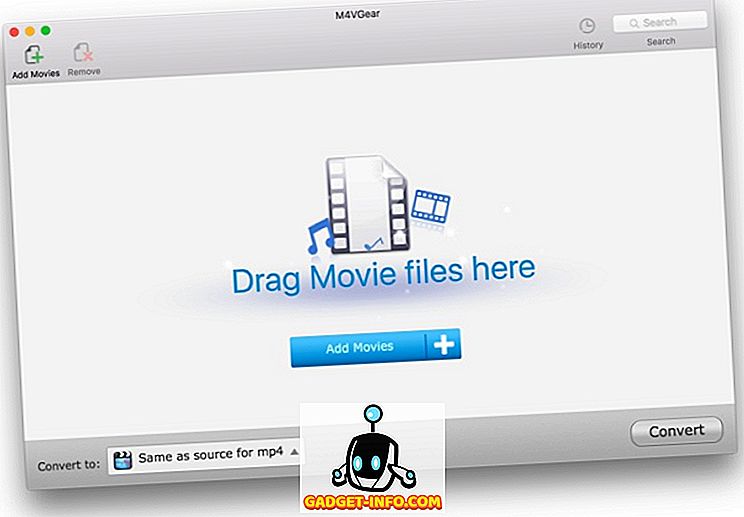
شيء آخر هو أن نلاحظ هنا هو التكامل مع iTunes أن هذا البرنامج يحتوي. إذا كان لديك iTunes مفتوحًا بالفعل قبل إطلاق M4VGear ، فستتم مطالبتك بإعادة تشغيل iTunes ، وبعد ذلك سيقوم البرنامج تلقائيًا باختيار مشتريات وتأجيرات الأفلام والبرامج التلفزيونية من مكتبة iTunes الخاصة بك. هناك بحث هناك أيضا إذا كان لديك مكتبة كبيرة. بدلاً من ذلك ، يمكنك سحب الملفات وإفلاتها من iTunes للتحويل إلى M4VGear. مرة أخرى ، التركيز على سهولة الاستخدام واضح.
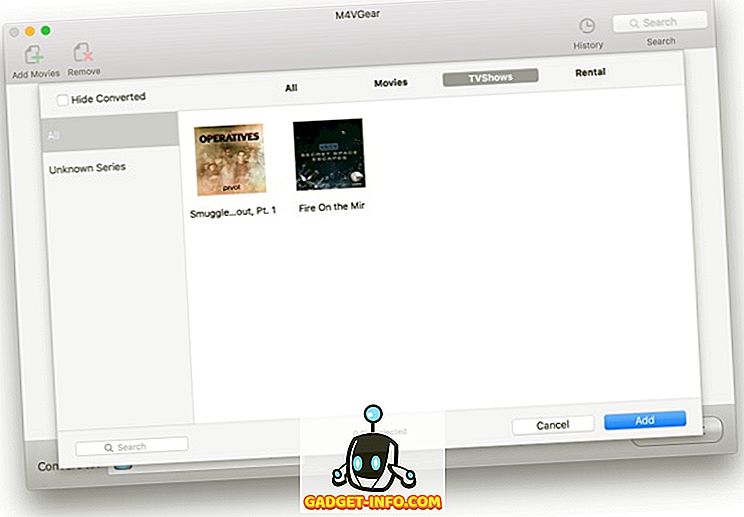
تجدر الإشارة إلى أنه لا يمكن استخدام M4VGear كمحول فيديو للأغراض العامة. يعمل البرنامج فقط مع وسائط iTunes ، لذلك إذا حاولت سحب أي ملف آخر وإسقاطه ، فأنت محظوظ.
M4VGear تحويل المسبقة
مثل معظم أدوات التحويل الحديثة ، تقدم M4VGear مجموعة من الإعدادات المسبقة للإحالة - الإعدادات التي من شأنها أن تجعل الفيديو المحول مناسبًا بشكل أفضل لمنصة أو جهاز معين. هناك مجموعة منهم هناك ، بما في ذلك منتجات Apple مثل iPhones و iPads و iPod Nanos و iPod touch وغيرها ، وبرامج Mac مثل iDVD و Final Cut Pro ، وأجهزة Android الشهيرة ، ووحدات التحكم في الألعاب ، والهواتف الذكية العامة (بما في ذلك Windows Phone) وأكثر من ذلك. تكون الإعدادات المسبقة عديدة بصراحة ومن المحتمل أنك ستجد شيئًا يتوافق تمامًا مع المكان الذي كنت تخطط فيه لتشغيل ملفات الوسائط المحولة.
إذا كنت تريد ، لأي سبب من الأسباب ، إصدارًا صوتيًا فقط من عروض وأفلام iTunes التلفزيونية ، فإن علامة التبويب الأخيرة في الإعدادات المسبقة تمنحك عددًا من الخيارات مثل MP3 و FLAC و WAV إلخ. وهناك أيضًا العديد من إعدادات التهيئة المسبقة للتخصيص أيضًا ، بما في ذلك تلك المخصصة لإعدادات الإخراج MP4 إذا كان أي من الإعدادات المسبقة يناسب حاجتك.
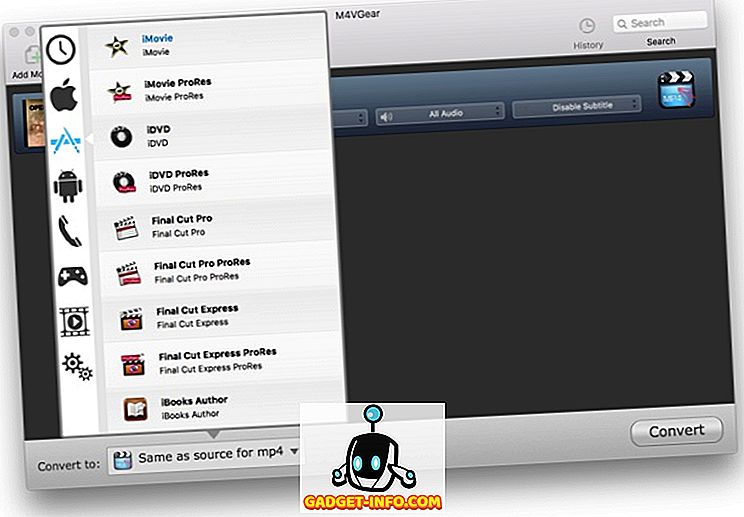
M4VGear تحويل الأداء
بقدر ما يذهب التحويل الفعلي للوسائط ، فإنه لا يمكن أن يكون أكثر وضوحا. اختر الملفات من مكتبة iTunes الخاصة بك وحدد الإعداد المسبق للاستخدام ، وهذا كل شيء. يبدأ التحويل على الفور ويحتوي على خيارات مثل فتح مجلد الوجهة بمجرد اكتمال التحويل ، أو إيقاف تشغيل Mac بعد ذلك.
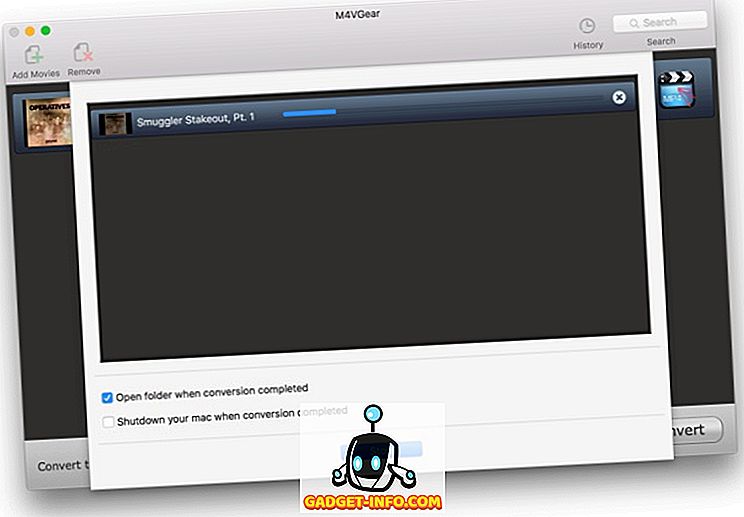
في جميع الإنصاف ، كانت سرعة التحويل على قدم المساواة مع معظم البرامج الأخرى هناك ، وربما كانت أسرع من بعضها ، ولكن هذا اختبار صعب للمقياس. ومع ذلك ، تم تحويل حلقة تلفزيونية مدتها 40 دقيقة إلى مخرج حر من DRM في أقل قليلاً من بضع دقائق ، وهو مقبول إلى حد ما تحت أي ظرف من الظروف. تُعد جودة المخرجات متساوية مع ما يعرضه iTunes أصلاً ، وإذا كنت تلعب كلا الفيديوين جنبًا إلى جنب ، فسيكون من الصعب الضغط عليه لمعرفة أي اختلاف. بالنسبة لتشفير مرور واحد (لا يوجد خيار لتحديد التمريرين) ، فهذا مثير للإعجاب.
يحتفظ M4VGear أيضًا بالتسميات التوضيحية و CC (التسميات التوضيحية المغلقة) من أفلام المصدر والبرامج التلفزيونية ، إذا كانت تدعمها ، ويأتي الإخراج مع ترجمات ضمنية إذا قمت بتمكين هذا الخيار. يرجى ملاحظة أن الملف المصدر يجب أن يحتوي على ترجمات أو CC متاحة إذا كنت ترغب في استخدام هذا الخيار.
التفضيلات الوحيدة التي تقدمها M4VGear هي تكوين المكان الذي تريد تخزين الملفات المحولة فيه ، وما إذا كنت تريد استبدال الملفات الموجودة أم لا.
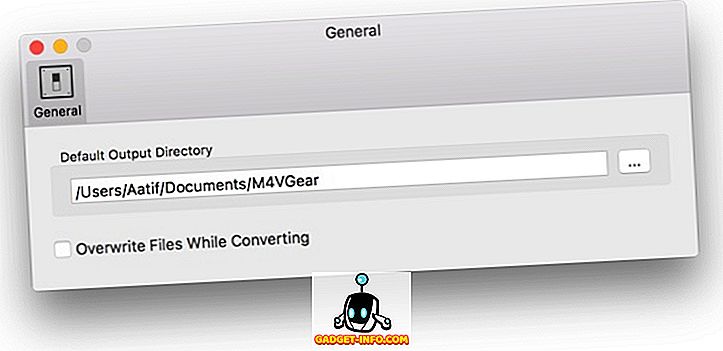
التسعير والحكم M4VGear
يتوفر M4VGear لكل من أنظمة Windows و OS X ، بسعر 44.95 دولار حتى كتابة هذه السطور ، لكلا الإصدارين. يمكنك الاستيلاء عليها هنا. هناك أيضًا إصدار تجريبي مع قيود إذا كنت تريد اختباره أولاً.
يعمل M4VGear بشكل جيد فيما يتعلق بإزالة DRM من أفلام iTunes والبرامج التلفزيونية ، وليس لدينا الكثير من الشكاوى. البرنامج يسلم ما يعد به ؛ نحن فقط نتمنى أن وعدنا بالمزيد. ربما ينبغي أن تنمو M4VGear في المستقبل لتشمل إزالة DRM من iTunes Music و Books أيضًا ، للحصول على اقتراح. بشكل عام ، كان اختبار هذه الأداة تجربة إيجابية ويجب عليك بالتأكيد تجربة ذلك إذا كنت تتطلع إلى تشغيل أفلامك وبرامجك التلفزيونية التي تشتريها iTunes على جهاز / منصة غير Apple.









